手机怎样投屏到电脑上 手机怎么无线投屏到电脑
更新时间:2023-03-06 11:29:24作者:haoxt
手机一个很明显的缺陷就是屏幕太小了,有些视频还是需要使用电脑这种屏幕大一点的看比较舒服。现在投屏技术也来越普及,那么手机怎样投屏到电脑上呢?许多用户打算将手机投屏到电脑上,但是不知道需要什么软件,下面小编就来和大家介绍手机怎么无线投屏到电脑。
手机无线投屏到电脑上的方法:
1、确保笔记本电脑开启无线网卡,台式机需要使用外置无线网卡。将要投屏的手机和电脑连接同一个WIFI。

2、然后打开电脑的设置界面点击系统。
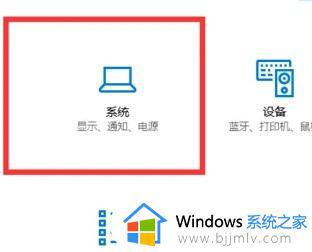
3、再选择投影到这台电脑。
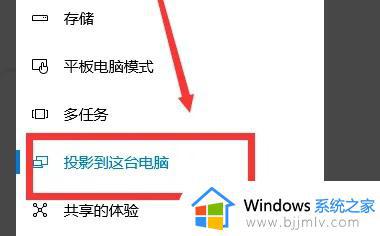
4、选择所有位置都可用,点击确定。
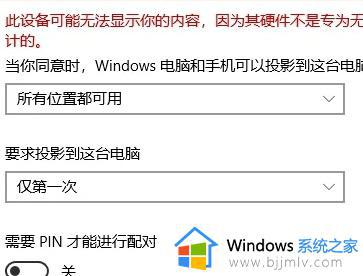
5、这时候打开手机,进入设置界面选择更多连接方式。
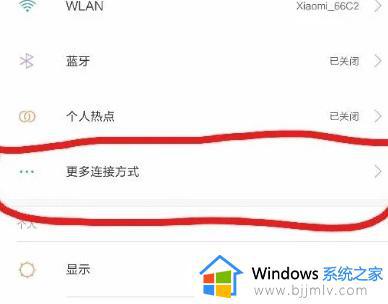
6、再选择无线显示,打开并找到电脑设备。
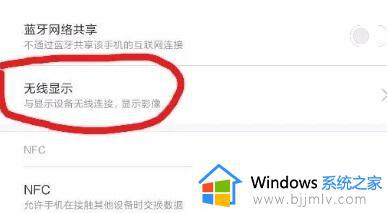
7、点击电脑设备开始连接。
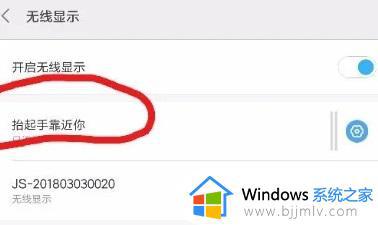
8、等待手机和电脑配对成功。

9、投影成功,手机就投屏到电脑上了。
手机怎样投屏到电脑上的操作步骤就是这样子,如果你需要将手机上的画面在电脑显示器上显示出来,就可以参考上面的教程来设置,希望对大家有帮助。
手机怎样投屏到电脑上 手机怎么无线投屏到电脑相关教程
- 手机怎么投屏到电脑上去 手机投屏电脑最简单方法
- 手机怎么投屏到电脑 手机投屏到电脑的图文教程
- 荣耀怎么投屏到电视机上面 荣耀手机怎样投屏到电视上
- 手机投屏到电视上怎么操作 手机怎么投屏到电视
- oppoa11手机怎么投屏到电脑 OPPOA11如何投屏到电脑上
- 手机投影到电脑上怎么弄 手机操作投影到电脑设置方法
- 华为手机如何投屏到电脑上 华为手机投屏到电脑上去的步骤
- 苹果怎么投屏到电视上 苹果手机投屏到电视的方法
- ipad无线投屏到windows电脑的方法 ipad怎么无线投屏到Windows电脑上
- 手机如何投屏到笔记本电脑上 手机投屏到电脑最简单的方法
- 惠普新电脑只有c盘没有d盘怎么办 惠普电脑只有一个C盘,如何分D盘
- 惠普电脑无法启动windows怎么办?惠普电脑无法启动系统如何 处理
- host在哪个文件夹里面 电脑hosts文件夹位置介绍
- word目录怎么生成 word目录自动生成步骤
- 惠普键盘win键怎么解锁 惠普键盘win键锁了按什么解锁
- 火绒驱动版本不匹配重启没用怎么办 火绒驱动版本不匹配重启依旧不匹配如何处理
热门推荐
电脑教程推荐
win10系统推荐